- May -akda Jason Gerald [email protected].
- Public 2024-01-19 22:14.
- Huling binago 2025-01-23 12:50.
Itinuturo sa iyo ng wikiHow na ito kung paano makipagkaibigan sa Facebook, bago man o mayroon. Maaari kang maghanap sa pamamagitan ng desktop na bersyon ng Facebook o mobile app. Kung wala ka pang isang Facebook account, kakailanganin mong lumikha ng isa bago magpatuloy.
Hakbang
Paraan 1 ng 5: Paggawa ng Mga Bagong Kaibigan Sa Pamamagitan ng Mga Desktop Site
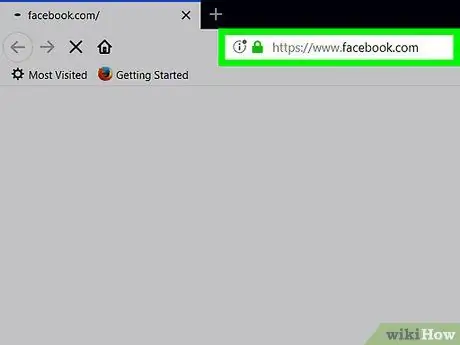
Hakbang 1. Buksan ang Facebook
Bisitahin ang https://www.facebook.com sa isang browser. Pagkatapos nito, ipapakita ang isang pahina ng feed ng balita kung naka-log in ka na sa iyong account.
Kung hindi ka naka-log in sa iyong account, i-type ang iyong email address at password sa kanang sulok sa itaas ng pahina
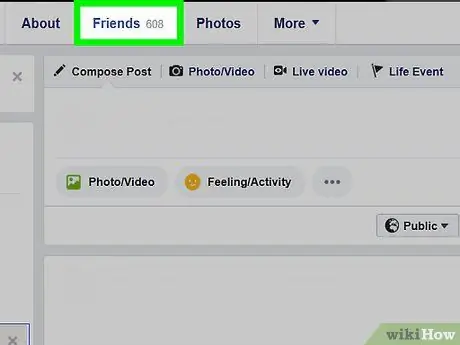
Hakbang 2. I-click ang icon na "Mga Kaibigan"
Ang icon ng silhouette na may dalawang tao na ito ay nasa kanang sulok sa itaas ng pahina ng Facebook. Pagkatapos nito, ipapakita ang isang drop-down na menu.
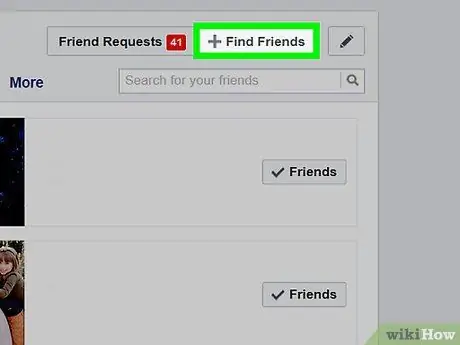
Hakbang 3. I-click ang Maghanap ng Mga Kaibigan
Nasa kanang sulok sa itaas ng drop-down na menu. Pagkatapos nito, ipapakita ang isang listahan ng mga iminungkahing kaibigan.
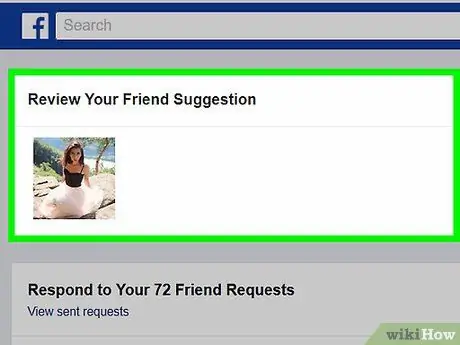
Hakbang 4. Suriin ang mga resulta na lilitaw
Maaari mong i-click ang pindutan na Magdagdag ng Kaibigan ”(“Magdagdag ng kaibigan”) sa tabi ng isang kilalang gumagamit, o pag-click sa profile ng isang gumagamit upang matingnan ang karagdagang impormasyon tungkol sa kanya kung pinapayagan ng mga setting ng seguridad ng gumagamit ang iba na tingnan ang impormasyon.
Maaari mong paliitin ang iyong mga resulta sa paghahanap sa pamamagitan ng pagpili ng maraming iba't ibang mga filter (hal. Lokasyon) sa kanang bahagi ng pahina
Paraan 2 ng 5: Paggawa ng Mga Bagong Kaibigan Sa Pamamagitan ng Mga Mobile Apps
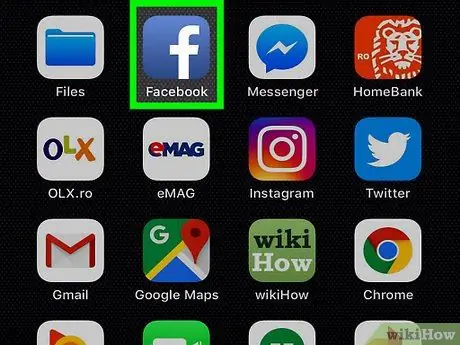
Hakbang 1. Buksan ang Facebook
I-tap ang icon ng Facebook app, na mukhang isang puting "f" sa isang madilim na asul na background. Pagkatapos nito, ipapakita ang isang pahina ng newsfeed kung naka-log in ka na sa iyong account.
Kung hindi ka naka-log in sa iyong account, ipasok muna ang iyong email address at password
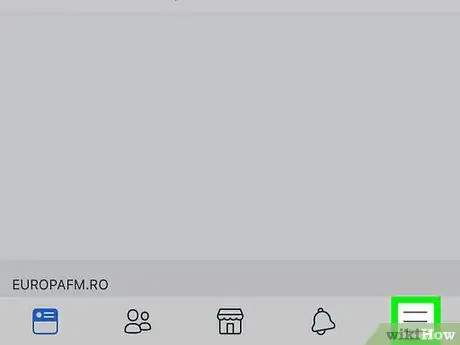
Hakbang 2. Pindutin ang pindutan
Nasa kanang sulok sa ibaba ng screen (iPhone) o sa kanang sulok sa itaas ng screen (Android). Pagkatapos nito, ipapakita ang isang bagong menu.
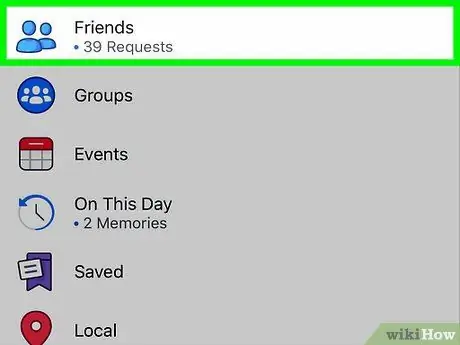
Hakbang 3. Pindutin ang Mga Kaibigan ("Mga Kaibigan")
Nasa tuktok ng menu ito.
Sa mga Android device, ang pagpipiliang ito ay may label na "Maghanap ng Mga Kaibigan" ("Maghanap ng Mga Kaibigan")
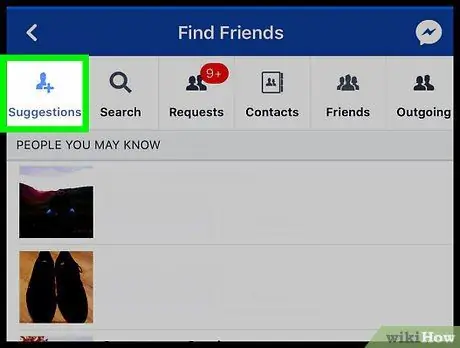
Hakbang 4. Mga Mungkahi na Pindutin ("Mga Mungkahi")
Nasa kaliwang tuktok ito ng screen. Pagkatapos nito, ipapakita ang isang listahan ng mga iminungkahing kaibigan.
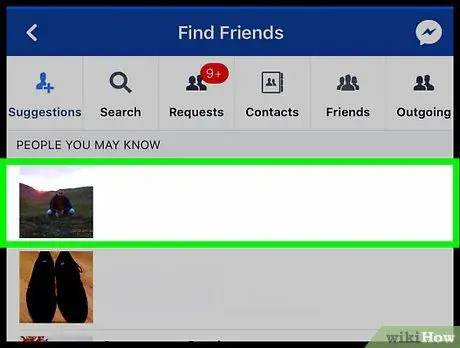
Hakbang 5. Suriin ang mga resulta na lilitaw
Maaari mong hawakan ang pindutan na Magdagdag ng Kaibigan ”Na pindutan sa kanan ng profile ng isang gumagamit upang idagdag sila bilang isang kaibigan. Maaari mo ring hawakan ang profile ng isang gumagamit upang makita ang karagdagang impormasyon tungkol dito (kung ang mga setting ng seguridad ng gumagamit ay payagan ang iba na makita ang impormasyong iyon).
Paraan 3 ng 5: Mag-browse sa Mga Umiiral na Kaibigan Sa pamamagitan ng Desktop Site
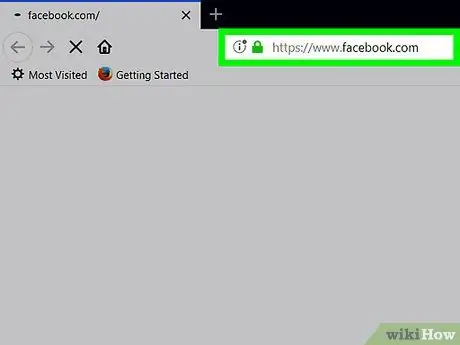
Hakbang 1. Buksan ang Facebook
Bisitahin ang https://www.facebook.com sa isang browser. Pagkatapos nito, ipapakita ang isang pahina ng feed ng balita kung naka-log in ka na sa iyong account.
Kung hindi ka naka-log in sa iyong account, ipasok ang iyong email address at password sa kanang sulok sa itaas ng pahina
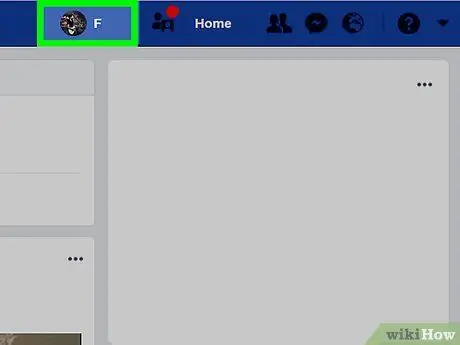
Hakbang 2. I-click ang iyong tab na pangalan
Nasa kanang sulok sa kanang pahina. Pagkatapos nito, ipapakita ang iyong pahina ng profile.
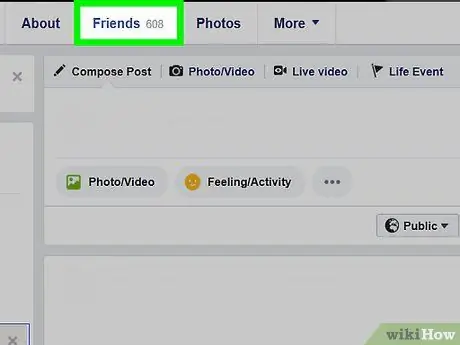
Hakbang 3. I-click ang tab na Mga Kaibigan ("Mga Kaibigan")
Nasa ibabang kanang bahagi ng larawan ng iyong profile. Pagkatapos nito, ipapakita ang isang listahan ng iyong mga kaibigan.
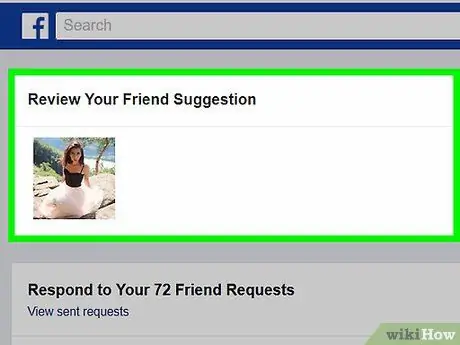
Hakbang 4. Suriin ang mga resulta na lilitaw
Maaari mong i-browse ang listahan ng mga kaibigan sa pahinang ito o i-type ang pangalan ng isang tukoy na kaibigan sa box para sa paghahanap sa kanan ng heading na "Mga Kaibigan".
Paraan 4 ng 5: Pagsubaybay sa Umiiral na Mga Kaibigan Sa Pamamagitan ng Mga Mobile Apps
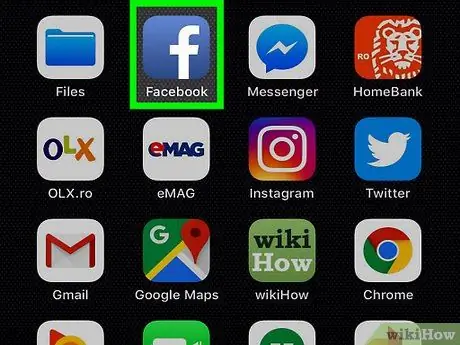
Hakbang 1. Buksan ang Facebook
I-tap ang icon ng Facebook app, na mukhang isang puting "f" sa isang madilim na asul na background. Pagkatapos nito, ipapakita ang isang pahina ng newsfeed kung naka-log in ka na sa iyong account.
Kung hindi ka naka-log in sa iyong account, ipasok muna ang iyong email address at password
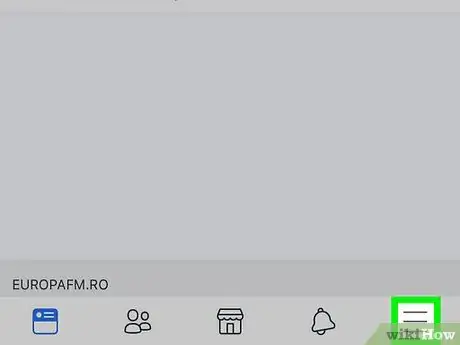
Hakbang 2. Pindutin ang pindutan
Nasa kanang sulok sa ibaba ng screen (iPhone) o sa kanang sulok sa itaas ng screen (Android). Pagkatapos nito, ipapakita ang isang bagong menu.
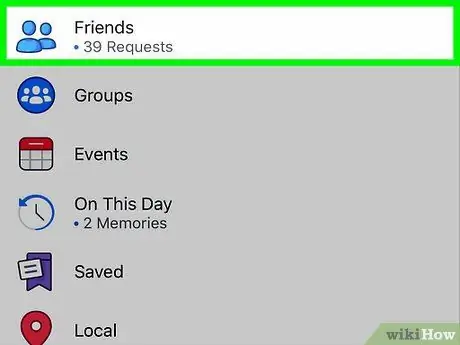
Hakbang 3. Pindutin ang Mga Kaibigan ("Mga Kaibigan")
Ang pagpipiliang ito ay nasa menu.
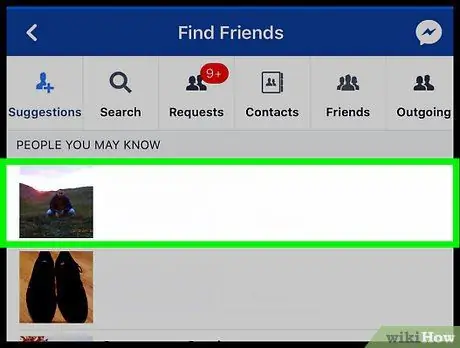
Hakbang 4. Suriin ang ipinakitang mga resulta
Maaari kang mag-browse sa listahan ng mga kaibigan sa pahinang ito o mag-type ng isang tukoy na pangalan ng kaibigan sa search bar sa tuktok ng pahina.
Paraan 5 ng 5: Paghahanap ng Mga Tiyak na Kaibigan
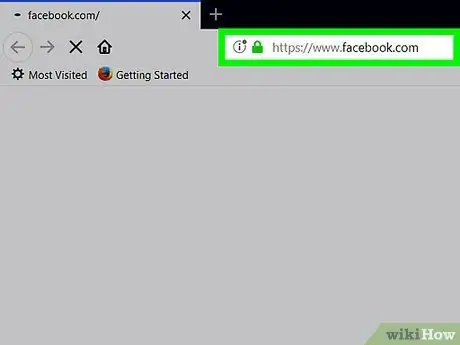
Hakbang 1. Buksan ang Facebook
Bisitahin ang (mga desktop computer) o i-tap ang icon ng Facebook app (mga mobile device). Pagkatapos nito, ipapakita ang isang pahina ng newsfeed kung naka-log in ka na sa iyong account.
Kung hindi ka naka-log in sa iyong account, mangyaring ipasok muna ang iyong email address at password bago magpatuloy
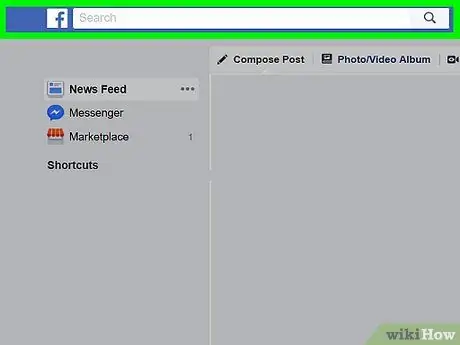
Hakbang 2. Piliin ang search bar
Ang bar na ito ay ang text box na lilitaw sa tuktok ng pahina ng Facebook.
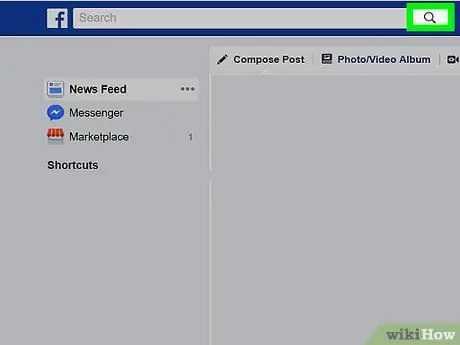
Hakbang 3. I-type ang pangalan ng kaibigan
Ipasok ang username na nais mong hanapin sa Facebook.
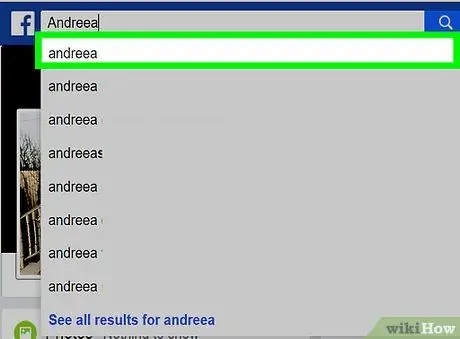
Hakbang 4. Pumili ng pangalan ng kaibigan
Sa drop-down box na lilitaw sa ibaba ng search bar, i-click o pindutin ang pangalan na tumutugma sa pangalang na-type mo.
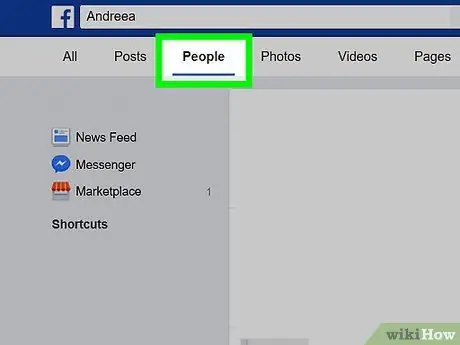
Hakbang 5. Piliin ang tab na Mga Tao ("Tao")
Ang tab na ito ay nasa tuktok ng pahina (desktop site) o sa kaliwang sulok sa itaas ng screen (mobile app).
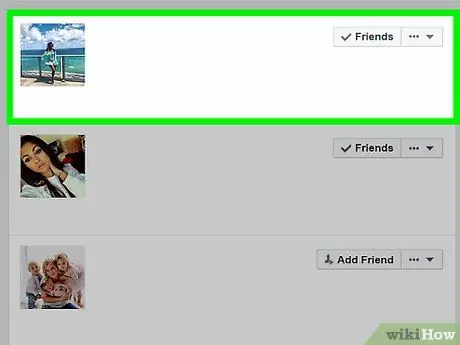
Hakbang 6. Suriin ang ipinakitang mga resulta
Makakakita ka ng isang listahan ng mga profile na may mga pangalan na tumutugma sa pangalan na iyong ipinasok. Sa listahang ito, hanapin ang kaibigan na gusto mo. Kung nakakita ka ng isa, piliin ang kanilang larawan sa profile upang tingnan ang profile ng gumagamit at idagdag sila bilang isang kaibigan.






